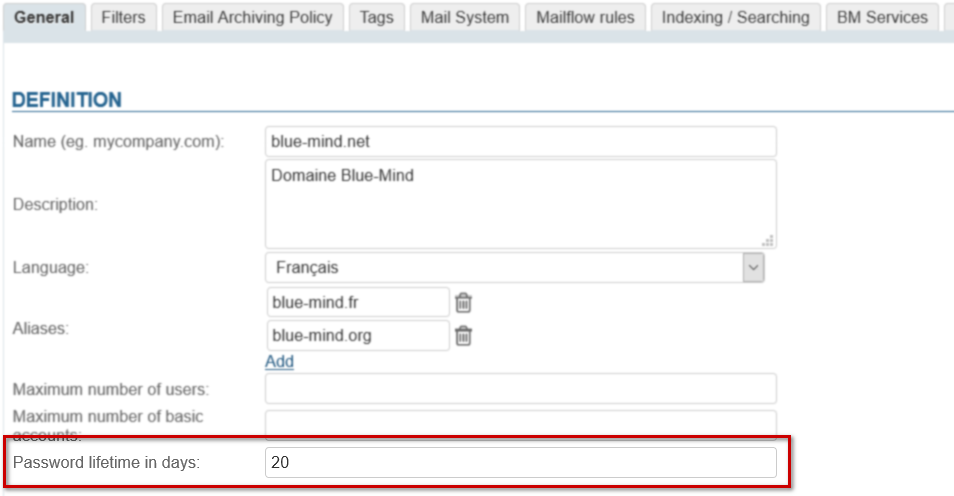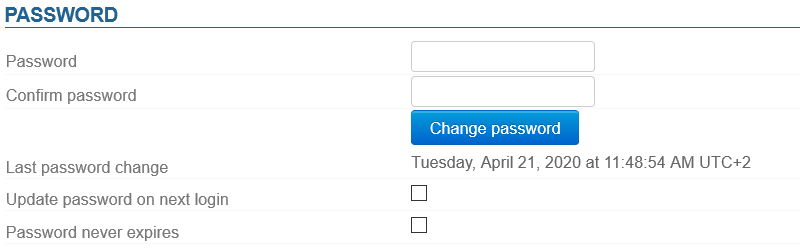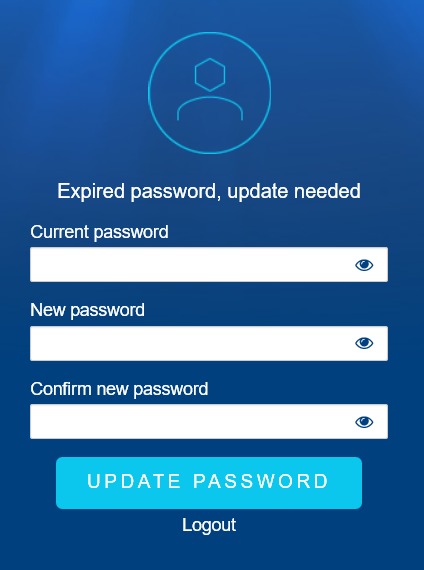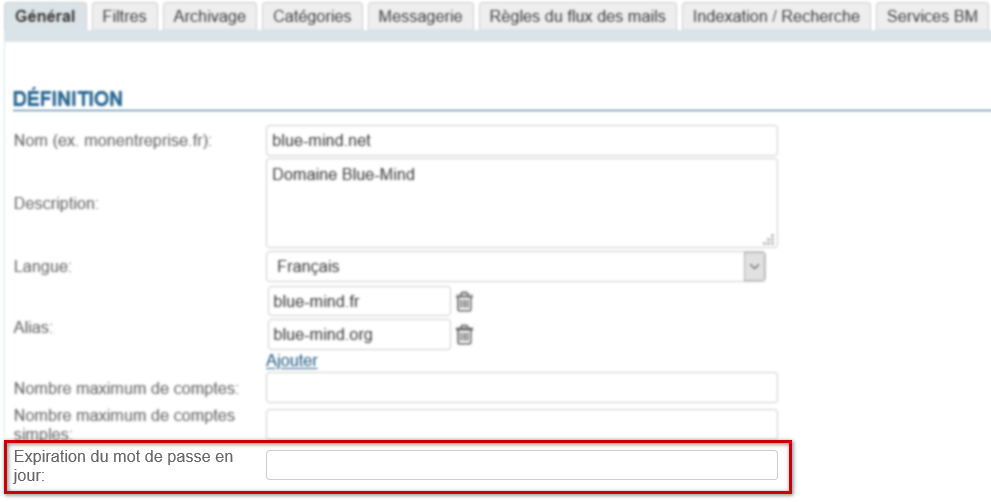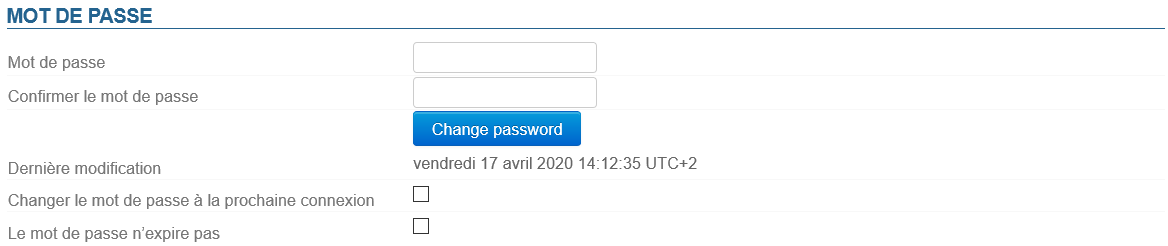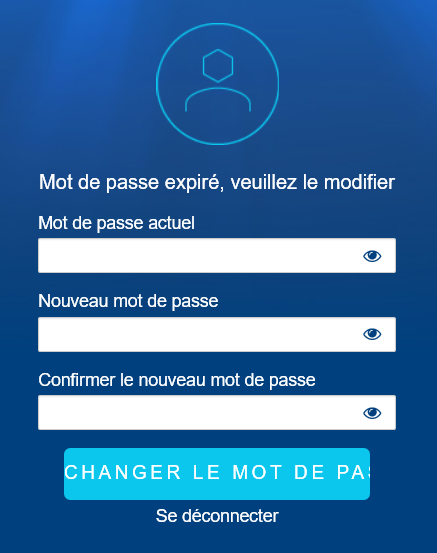Historique de la page
...
| Sv translation | |||||||
|---|---|---|---|---|---|---|---|
| |||||||
Politique globaleL'administrateur peut mettre en place une politique de gestion automatique de l'expiration des mots de passe pour un domaine : tous les utilisateurs devront modifier leur mot de passe à une fréquence donnée. Cette politique se paramètre depuis la console d'administration au niveau du domaine : Gestion du système > Domaines supervisés > choisir votre domaine > onglet Général
Les utilisateurs se verront dès lors contraints de changer leur mot de passe :
Gestion individuelleQu'une politique globale soit définie ou non, les administrateurs ont la possibilité de forcer l'expiration du mot de passe d'un utilisateur, par exemple lorsque l'on soupçonne que celui-ci a été corrompu. L'administrateur peut aussi exclure l'utilisateur de la politique globale définie. Dans les deux cas, l'administrateur doit se rendre dans la fiche d'administration de l'utilisateur dans la console d'administration : Annuaires > Entrées d'annuaires > sélectionner l'utilisateur > onglet Maintenance :
Effets pour les utilisateursQue le mot de passe ait expiré suite à la politique globale ou par un forçage de la part d'un administrateur, la demande de modification pour les utilisateurs intervient de la même façon : lorsque l'utilisateur essaie de se connecter avec son ancien mot de passe, le formulaire suivant lui est présenté : Une fois ce formulaire rempli et validé, l'utilisateur est alors redirigé vers la page de connexion de BlueMind et il peut dès lors se connecter avec le nouveau mot de passe. |
| Sv translation | |||||||
|---|---|---|---|---|---|---|---|
| |||||||
Globale RichtlinieDer Administrator kann eine Richtlinie zur automatischen Verwaltung des Ablaufs von Passwörtern für eine Domain einrichten: Alle Benutzer müssen ihre Passwörter in einer bestimmten Häufigkeit ändern. Diese Richtlinie wird von der Verwaltungskonsole auf der Seite : Systemverwaltung > Überwachte Domains > Ihre Domain wählen > Registerkarte Allgemein
Die Benutzer werden dann gezwungen, ihr Passwort zu ändern:
EinzelverwaltungUnabhängig davon, ob eine globale Richtlinie erstellt wurde, haben Administratoren die Möglichkeit, den Ablauf des Passworts eines Benutzers zu erzwingen, z. B. wenn der Verdacht besteht, dass das Passwort des Benutzers nicht mehr sicher ist. Der Administrator kann den Benutzer auch von der globalen Richtlinie ausschließen. In beiden Fällen muss der Administrator zum Benutzerstamm des Benutzers in der Administrationskonsole gehen: Verzeichnisse > Verzeichniseinträge > Benutzer auswählen > Registerkarte Wartung :
Wirkung für AnwenderUnabhängig davon, ob das Passwort aufgrund der globalen Richtlinie oder durch Erzwingen seitens eines Administrators abgelaufen ist, erfolgt die Änderungsaufforderung für Benutzer auf die gleiche Weise: Wenn der Benutzer versucht, sich mit seinem alten Passwort anzumelden, wird ihm folgendes Formular angezeigt: Sobald dieses Formular ausgefüllt und validiert wurde, wird der Benutzer zur BlueMind-Anmeldeseite weitergeleitet und kann sich dann mit dem neuen Passwort anmelden. |